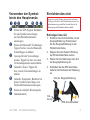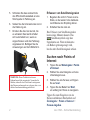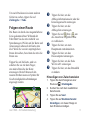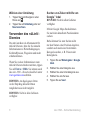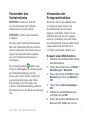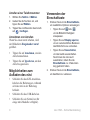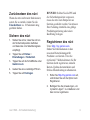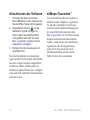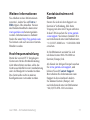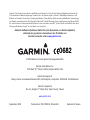nüvi
®
1690
Schnellstartanleitung
0110229

2 nüvi 1690 – Schnellstartanleitung
Bedienelemente des nüvi
Lesen Sie alle Produktwarnungen und
sonstigen wichtigen Informationen in
der Anleitung Wichtige Sicherheits- und
Produktinformationen, die dem Produkt
beiliegt.
Mini-USB-
anschluss
Einschalttaste:
Zum Ein- oder Ausschalten
des nüvi drücken
microSD
™
-
Karten-
steckplatz
Mikrofon
Verwenden des
Hauptmenüs
➊
Tippen Sie hier, um einen Zielort zu
suchen.
➋
Tippen Sie hier, um die Karte
anzuzeigen.
➌
Tippen Sie hier, um einen Anruf
zu tätigen, wenn ein kompatibles
Mobiltelefon verbunden ist.
➍
Tippen Sie hier, um die Lautstärke
anzupassen.
➎
Tippen Sie hier, um auf Extras wie
Einstellungen, Hilfe und Wetter
zuzugreifen.
➊ ➋
➌ ➍
➎
➊ ➋
➌ ➍
➎

nüvi 1690 – Schnellstartanleitung 3
Verwenden der Symbol-
leiste des Hauptmenüs
➋ ➌ ➍ ➎➊ ➏ ➐
➊
Status des GPS-Signals. Berühren
Sie das Symbol etwas länger,
um Satelliteninformationen
anzuzeigen.
➋
Status der Bluetooth
®
-Technologie.
Tippen Sie hier, um die Bluetooth-
Einstellungen zu ändern.
➌
Anzeige für den Verwendungs-
modus. Tippen Sie hier, um einen
Verwendungsmodus auszuwählen.
➍
Aktuelle Uhrzeit. Tippen Sie
hier, um die Zeiteinstellungen zu
ändern.
➎
Aktuelle Temperatur. Berühren Sie
dieses Symbol etwas länger, um
Wetterinformationen anzuzeigen.
➏
Status des nüLink!-Dienstsignals.
➐
Akkuladestand.
Einrichten des nüvi
Lesen Sie vor der Montage des nüvi die Anleitung
Wichtige Sicherheits- und Produktinformationen, die
Informationen zu gesetzlichen Vorschriften für die
Befestigung an Windschutzscheiben enthält.
Befestigen des nüvi
1. Entfernen Sie die Schutzfolie von der
Saugnapfhalterung. Positionieren
Sie die Saugnapfhalterung an der
Windschutzscheibe.
2. Klappen Sie den Hebel in Richtung
der Windschutzscheibe zurück.
3. Rasten Sie die Halterung in den Arm
der Saugnapfhalterung ein.
4. Schließen Sie das KFZ-Anschluss-
kabel an der Rückseite der Halterung
an.
Arm der Saugnapfhalterung
Hal-
terung
KFZ-Anschlusskabel

4 nüvi 1690 – Schnellstartanleitung
5. Schließen Sie das andere Ende
des KFZ-Anschlusskabels an eine
Stromquelle im Fahrzeug an.
6. Setzen Sie die Unterseite des nüvi in
die Halterung ein.
7. Drücken Sie das nüvi zurück, bis
es einrastet. Das Gerät schaltet
sich automatisch ein, wenn es
angeschlossen und das Fahrzeug
angelassen ist. Befolgen Sie die
Anweisungen auf dem Bildschirm.
WARNUNG: Dieses Produkt ist mit einem
Lithium-Ionen-Akku ausgestattet. Vermeiden Sie
Schäden, indem Sie das Gerät beim Aussteigen aus
dem Fahrzeug nehmen oder es so lagern, dass es vor
direkter Sonneneinstrahlung geschützt ist.
Erfassen von Satellitensignalen
1. Begeben Sie sich im Freien an eine
Stelle, an der weder hohe Gebäude
noch Bäume den Empfang stören.
2. Schalten Sie das nüvi ein.
Das Erfassen von Satellitensignalen
kann einige Minuten dauern. Das
Satellitensymbol zeigt den
Signalstatus an. Wenn mindestens
ein Balken grün angezeigt wird,
hat das nüvi Satellitensignale erfasst.
Suchen nach Points of
Interest
1. Tippen Sie auf Zieleingabe > Points
of Interest.
2. Wählen Sie eine Kategorie und eine
Unterkategorie aus.
3. Wählen Sie ein Ziel aus, und tippen
Sie auf Los!.
4. Tippen Sie bei Bedarf auf Start,
um entlang der Route zu navigieren.
Tippen Sie zum Eingeben von im
Namen enthaltenen Buchstaben auf
Zieleingabe > Points of Interest >
Namen eingeben.

nüvi 1690 – Schnellstartanleitung 5
Um nach Positionen in einem anderen
Gebiet zu suchen, tippen Sie auf
Zieleingabe > Nahe.
Folgen einer Route
Die Route ist durch eine magentafarbene
Linie gekennzeichnet. Während der
Fahrt führt Sie das nüvi mithilfe von
Sprachansagen, Pfeilen auf der Karte und
Anweisungen oben auf der Karte zum
Ziel. Wenn Sie von der ursprünglichen
Route abweichen, berechnet das nüvi die
Route neu.
Tippen Sie auf die Karte, und ver-
schieben Sie sie mit dem Finger,
um andere Bereiche der Karte
anzuzeigen. Beim Fahren auf den
meisten Straßen kann ein Symbol für
Geschwindigkeitsbeschränkungen
angezeigt werden.
➊ ➋
➌
➍
➎
➏
➐
➊
Tippen Sie hier, um die
Abbiegeinformationsseite oder die
Kreuzungsansicht anzuzeigen.
➋
Tippen Sie hier, um die
Abbiegeliste anzuzeigen.
➌
Tippen Sie auf bzw. , um
die Ansicht zu vergrößern bzw.
zu verkleinern.
➍
Tippen Sie hier, um zum
Hauptmenü zurückzukehren.
➎
Tippen Sie hier, um den
Reisecomputer anzuzeigen.
➏
Tippen Sie hier, um die Seite
Wo bin ich? anzuzeigen.
➐
Tippen Sie hier, um das Datenfeld
zu ändern.
Hinzufügen von Zwischenzielen
1. Tippen Sie beim Navigieren einer
Route auf > Zieleingabe.
2. Suchen Sie nach dem zusätzlichen
Zwischenziel.
3. Tippen Sie auf Los!.
4. Tippen Sie auf Als Zwischenziel
hinzufügen, um diesen Stopp vor
dem Endziel einzufügen.

6 nüvi 1690 – Schnellstartanleitung
Wählen einer Umleitung
1. Tippen Sie beim Navigieren einer
Route auf .
2. Tippen Sie auf Umleitung oder auf
Neu berechnen.
Verwenden des nüLink!-
Dienstes
Das nüvi umfasst ein Abonnement für
nüLink!-Dienste, über die Sie aktuelle
Informationen zu Wetterbedingungen,
Kraftstoffpreisen, Flugzeiten und mehr
erhalten können.
Wenn Sie weitere Informationen zum
nüLink!-Dienst erhalten möchten, tippen
Sie auf Extras > Hilfe. Sie können auch
das nüvi 1690 – Benutzerhandbuch unter
www.garmin.com aufrufen.
HINWEIS:
An abgelegenen Orten
ist der Empfang aktueller Daten
möglicherweise nicht möglich.
HINWEIS:
Nicht in allen Gebieten
verfügbar.
Suchen von Zielen mithilfe von
Google
™
lokal
HINWEIS: Nicht in allen Gebieten
verfügbar.
Mit der Google Maps-Suche können
Sie nach den aktuellsten Positionsdaten
suchen.
Dabei können Sie zum Suchen nicht
nur den Namen einer Position eingeben,
sondern auch nach einer bestimmten
Kategorie suchen, z. B. Friseur oder
Kunstgalerie.
1. Tippen Sie auf Zieleingabe > Google
lokal.
2. Wählen Sie eine Kategorie aus.
3. Wählen Sie eine Unterkategorie aus.
4. Wählen Sie ein Ziel aus.
5. Tippen Sie auf Los!.

nüvi 1690 – Schnellstartanleitung 7
Verwenden des
Verkehrsfunks
HINWEIS: Garmin ist nicht für
die Zuverlässigkeit der Verkehrs-
informationen verantwortlich.
HINWEIS:
Nicht in allen Gebieten
verfügbar.
Das nüvi kann Verkehrsinformationen
über das Abonnement für den nüLink!-
Dienst empfangen. Das Gerät muss ein
Signal vom nüLink!-Dienst empfan-
gen, um Verkehrsinformationen zu
empfangen.
Das Verkehrssymbol ändert seine
Farbe in Abhängigkeit des Schweregrads
der Verkehrsbehinderung auf der
Route oder auf der Straße, auf der Sie
gegenwärtig unterwegs sind. Sollte
auf der Route, der Sie folgen, eine
schwere Verkehrsbehinderung auftreten,
berechnet das nüvi die Route automatisch
neu.
Verwenden der
Freisprechfunktion
Damit Sie die Freisprechfunktionen
verwenden können, müssen Sie
das Mobiltelefon mit dem nüvi
koppeln (verbinden). Damit Sie das
Mobiltelefon und das nüvi koppeln
und eine Verbindung zwischen ihnen
herstellen können, müssen beide Geräte
eingeschaltet und maximal 10 m
(33 Fuß) voneinander entfernt sein.
Koppeln eines Mobiltelefons
1. Aktivieren Sie die Bluetooth-Funktion
des Mobiltelefons.
2. Tippen Sie auf dem nüvi auf Extras >
Einstellungen > Bluetooth.
3. TippenSieaufdieSchaltächeunter
Bluetooth und dann auf Aktiviert >
OK.
4. Tippen Sie auf Gerät hinzufügen >
OK.
5. Wählen Sie das Mobiltelefon aus,
und tippen Sie auf OK.
6. Geben Sie auf dem Mobiltelefon die
Bluetooth-PIN (1234) des nüvi ein.

8 nüvi 1690 – Schnellstartanleitung
Anrufen einer Telefonnummer
1. Wählen Sie Telefon > Wählen.
2. Geben Sie die Nummer ein, und
tippen Sie auf Wählen.
3. Tippen Sie zum Beenden des Anrufs
auf > Auegen.
Annehmen von Anrufen
Wenn Sie einen Anruf erhalten, wird
der Bildschirm Eingehender Anruf
geöffnet.
Tippen Sie auf Annehmen, um den
Anruf anzunehmen.
Tippen Sie auf Ignorieren, um den
Anruf zu ignorieren.
Möglichkeiten zum
Auaden des nüvi
Schließen Sie das KFZ-Anschluss-
kabel an die Halterung an, während
sich das nüvi in der Halterung
bendet.
Schließen Sie das USB-Kabel an.
Schließen Sie ein Netzteil an (für
einige nüvi-Modelle verfügbar).
•
•
•
•
•
Verwenden der
Einschalttaste
1. Drücken Sie kurz die Einschalttaste,
um zusätzliche Optionen anzuzeigen:
Tippen Sie auf bzw. ,
um die Bildschirmhelligkeit
anzupassen.
Tippen Sie auf Display sperren,
um ein versehentliches Bedienen
des Bildschirms zu vermeiden.
Tippen Sie auf Ausschalten,
um das Gerät auszuschalten.
Sie können das nüvi auch
ausschalten, indem Sie die
Einschalttaste ca. 2 Sekunden
lang gedrückt halten.
2. Drücken Sie kurz die Einschalttaste,
um das Menü zu verlassen.
•
•
•

nüvi 1690 – Schnellstartanleitung 9
Zurücksetzen des nüvi
Wenn das nüvi nicht mehr funktioniert,
setzen Sie es zurück, indem Sie die
Einschalttaste ca. 10 Sekunden lang
gedrückt halten.
Sichern des nüvi
1. Stellen Sie sicher, dass Sie sich an
derSicherheitspositionbenden
und dass das nüvi Satellitensignale
empfängt.
2. Tippen Sie auf Extras >
Einstellungen > Sicherheit.
3. TippenSieaufdieSchaltächeunter
Garmin Lock.
4. Geben Sie eine vierstellige PIN ein.
5. Tippen Sie auf Festlegen.
HINWEIS: Sollten Sie die PIN und
die Sicherheitsposition vergessen,
muss das nüvi zum Entsperren an
Garmin geschickt werden. Sie müssen
Ihrer Sendung ebenfalls eine gültige
Produktregistrierung oder einen
Kaufbeleg beilegen.
Registrieren des nüvi
Unter http://my.garmin.com
nden Sie Informationen zu den
neuesten Dienstleistungen für
Produkte von Garmin. Über die
myGarmin
™
-Website können Sie Ihr
Garmin-Gerät registrieren, aktuelle
Karten-Updates herunterladen und
Online-Dienstleistungen abonnieren.
1. Rufen Sie http://my.garmin.com auf,
und klicken Sie auf die Option zum
Registrieren.
2. Befolgen Sie die Anweisungen, um
myGarmin Agent
™
zu installieren und
das nüvi zu registrieren.

10 nüvi 1690 – Schnellstartanleitung
Aktualisieren der Software
1. Schließen Sie das nüvi mit dem
Mini-USB-Kabel an den Computer an.
Das AutoPlay-Fenster wird angezeigt.
2. Doppelklicken Sie auf , um die
Website für myGarmin Agent zu
öffnen. Wenn das AutoPlay-Menü
nicht geöffnet wird oder Sie einen
Mac
™
verwenden, wechseln Sie zu
www.garmin.com/agent.
3. Befolgen Sie die Anweisungen auf
dem Bildschirm.
Nach der Installation von myGarmin
Agent werden Sie bei jedem Anschließen
des nüvi an den Computer aufgefordert,
myStart zu öffnen. myStart prüft, ob
Software-Updates für das nüvi verfügbar
sind, und stellt zusätzliche Informationen
zum nüvi bereit.
nüMaps Guarantee
™
Um ein kostenloses Karten-Update zu
erhalten (wenn verfügbar), registrieren
Sie das nüvi innerhalb von 60 Tagen
nach der ersten Satellitenerfassung und
der ersten Fahrt mit dem nüvi unter
http://my.garmin.com. Sie haben keinen
Anspruch auf das kostenlose Karten-
Update, wenn Sie das nüvi telefonisch
registrieren oder die Registrierung
mehr als 60 Tage nach der ersten
Satellitenerfassung und der ersten
Fahrt mit dem nüvi vornehmen.

nüvi 1690 – Schnellstartanleitung 11
Weitere Informationen
Sie erhalten weitere Informationen
zum nüvi, indem Sie auf Extras >
Hilfe tippen. Die aktuellste Version
des Benutzerhandbuchs kann unter
www.garmin.com heruntergeladen
werden. Informationen zu Zubehör
nden Sie unter http://buy.garmin.com.
Sie können sich auch an einen Garmin-
Händler wenden.
Hochfrequenzstrahlung
Damit die von der FCC festgelegten
Grenzwerte für die Strahlenbelastung
nicht überschritten werden, sollte das
Gerät ausschließlich in der Autohalterung
oder als Handgerät verwendet werden.
Das Gerät sollte nicht in anderen
Kongurationen verwendet werden.
Kontaktaufnahme mit
Garmin
Setzen Sie sich mit dem Support von
Garmin in Verbindung, falls beim
Umgang mit dem nüvi Fragen auftreten.
In den USA besuchen Sie www.garmin
.com/support. Sie können Garmin USA
auch telefonisch unter den Rufnummern
+1-913-397-8200 bzw. +1-800-800-1020
erreichen.
In Großbritannien wenden Sie sich
telefonisch unter 808-238-0000 an
Garmin (Europe) Ltd.
Als Kunde im übrigen Europa besuchen
Sie www.garmin.com/support, und
klicken Sie auf Contact Support.
Dort erhalten Sie Informationen zum
Support in den einzelnen Ländern.
Sie können Garmin (Europe) Ltd.
auch telefonisch unter der Rufnummer
+44 (0) 870-850-1241 erreichen.

Garmin
®
, das Garmin-Logo und nüvi sind Marken von Garmin Ltd. oder deren Tochtergesellschaften und sind in den
USA und anderen Ländern eingetragen. Garmin Lock
™
, myGarmin Agent
™
, nüLink!
™
und nüMaps Guarantee
™
sind
Marken von Garmin Ltd. oder deren Tochtergesellschaften. Diese Marken dürfen nur mit ausdrücklicher Genehmigung
von Garmin verwendet werden. Die Wortmarke Bluetooth
®
und die Bluetooth-Logos sind Eigentum von Bluetooth SIG,
Inc. und werden von Garmin ausschließlich unter Lizenz verwendet. microSD
™
ist eine Marke von SanDisk oder deren
Tochtergesellschaften. Google
™
ist eine Marke von Google Inc.
Aktuelle Software-Updates erhalten Sie (mit Ausnahme von Karten-Updates)
während der gesamten Lebensdauer des Produkts von
Garmin kostenlos unter www.garmin.com.
© 2009 Garmin Ltd. oder deren Tochtergesellschaften
Garmin International, Inc.
1200 East 151
st
Street, Olathe, Kansas 66062, USA
Garmin (Europe) Ltd.
Liberty House, Hounsdown Business Park, Southampton, Hampshire, SO40 9LR, Großbritannien
Garmin Corporation
No. 68, Jangshu 2
nd
Road, Shijr, Taipei County, Taiwan
www.garmin.com
September 2009 Teilenummer 190-01099-52, Überarb. B Gedruckt in Taiwan
06820682
-
 1
1
-
 2
2
-
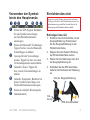 3
3
-
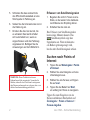 4
4
-
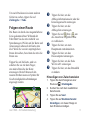 5
5
-
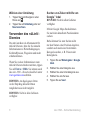 6
6
-
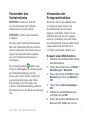 7
7
-
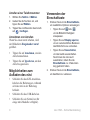 8
8
-
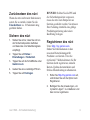 9
9
-
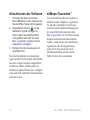 10
10
-
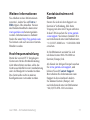 11
11
-
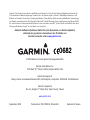 12
12
Garmin nüLink!® 1690 LIVE Schnellstartanleitung
- Typ
- Schnellstartanleitung
- Dieses Handbuch eignet sich auch für
Verwandte Artikel
-
Garmin nuvi 1690t Benutzerhandbuch
-
Garmin Nüvi 3760 Schnellstartanleitung
-
Garmin nüLink! 1695 LIVE Schnellstartanleitung
-
Garmin Nüvi 3760 for Volvo Cars Benutzerhandbuch
-
Garmin Nüvi 1210 Benutzerhandbuch
-
Garmin nuvi 1490TV Benutzerhandbuch
-
Garmin nuvi 1490LMT Schnellstartanleitung
-
Garmin Nüvi 705 Benutzerhandbuch
-
Garmin Nüvi 265 Benutzerhandbuch
-
Garmin NUVI 2460 Benutzerhandbuch